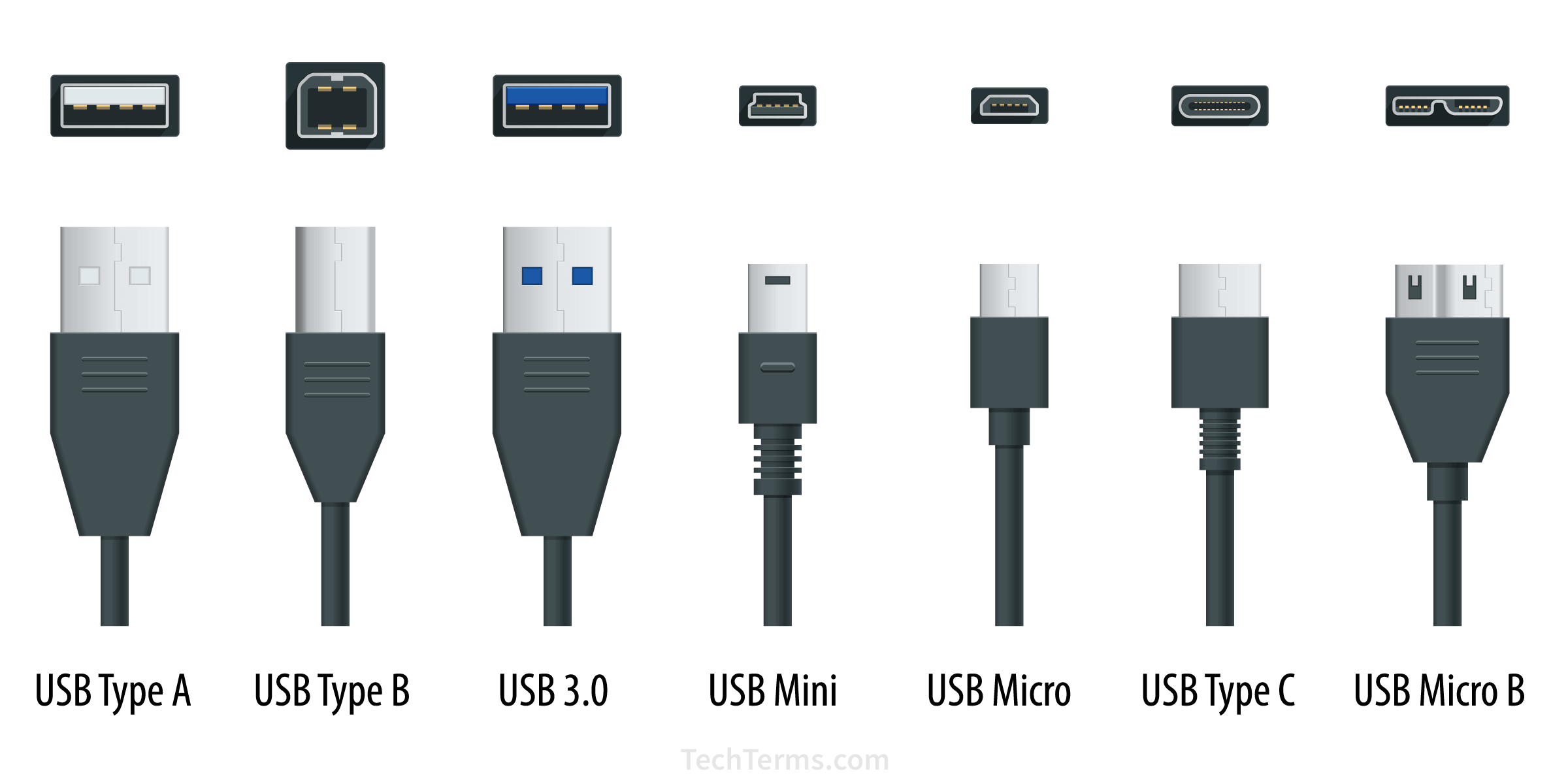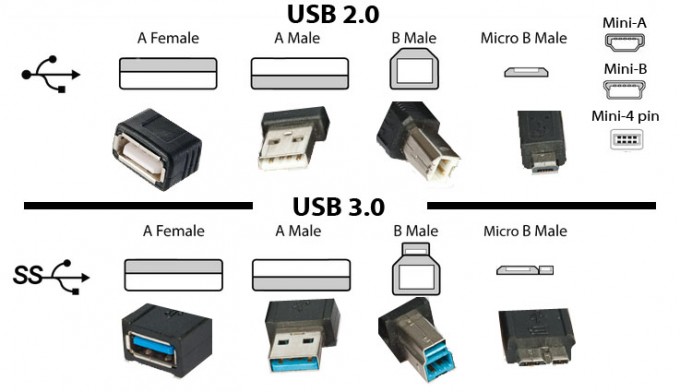عندما يواجه المرء مشكلة في توقف عمل معدَّات USB بعد إعادة تشغيل الكمبيوتر، فإن البحث عن حلول يمكن أن يكون محبطًا. ومن الجدير بالذكر أن استعادة الطاقة لمنفذ USB عبر سطر الأوامر في ويندوز يمكن أن تكون خيارًا مفيدًا.
باستخدام الأدوات المتاحة في سطر الأوامر، يمكننا إعادة تهيئة طاقة منافذ USB بسهولة. تستخدم العديد من الحلول هذه الأداة devcon، التي تتيح لنا التحكم في أجهزة الكمبيوتر وتهيئتها من سطر الأوامر. لكن قبل استخدام هذا الأمر، يجب تحميل أداة devcon على الكمبيوتر.
بعد تثبيت أداة devcon، يمكننا استخدام سطر الأوامر لإعادة تهيئة منفذ USB. لفعل ذلك، يجب علينا أولاً تحديد معرَّف الجهاز (Device ID) الخاص بالمنفذ الذي نرغب في إعادة تهيئته. يمكن القيام بذلك باستخدام أمر devcon.
على سبيل المثال، إذا كان المنفذ الذي نريد إعادة تهيئته هو منفذ USB، يمكننا استخدام الأمر التالي لاستعراض جميع الأجهزة USB المتصلة بالكمبيوتر:
javadevcon hwids =usb
بعد ذلك، يمكننا البحث عن المعرف (Device ID) الخاص بالمنفذ الذي نحتاج إلى إعادة تهيئته. عندما نكون قد حددنا المعرف، يمكننا استخدام أمر devcon لإلغاء تشغيل المنفذ وإعادة تشغيله بسهولة، وهو أمر يشبه إعادة توصيل الجهاز.
الأمر الذي يمكن استخدامه بسطر الأوامر هو:
bashdevcon disable
devcon enable
حيث يتم استبدال
باستخدام هذه الأوامر، يمكننا بسهولة إعادة تهيئة منافذ USB وتفعيلها مجددًا دون الحاجة إلى إعادة تشغيل الكمبيوتر، مما يوفر الوقت والجهد في حالات الحاجة الملحة.
المزيد من المعلومات

بالطبع، هناك المزيد من المعلومات التي يمكن توفيرها بخصوص إعادة تهيئة منافذ USB باستخدام سطر الأوامر في ويندوز.
للبداية، يُفضل دائمًا استخدام سطر الأوامر بصلاحيات المسؤول (Run as Administrator) لضمان أن الأوامر التي تُصدر ستتم بالصلاحيات اللازمة لتعديل إعدادات الأجهزة.
أحد الأمور المهمة التي يجب مراعاتها هي ضرورة التأكد من تحديد المعرَّف الصحيح للجهاز الذي نرغب في إعادة تهيئته. يمكن القيام بذلك عبر استخدام أمر devcon كما ذكرت سابقًا، ولكن يجب أخذ الحيطة والحذر لتجنب تعطيل أو تمكين جهاز غير الجهاز المراد.
بالإضافة إلى ذلك، يُفضل أيضًا إغلاق أي تطبيقات أو برامج قد تستخدم الجهاز أو البيانات من خلال المنافذ USB قبل تنفيذ أمر إعادة تهيئة المنفذ. قد يؤدي فعل ذلك إلى تجنب حدوث مشاكل أو فقدان البيانات.
وفي حالة استمرار مشكلة عدم عمل المعدات بعد إعادة تهيئة المنافذ، قد تكون هناك مشكلة تقنية أو توافقية أعمق يتعين التحقق منها. في هذه الحالة، يمكن النظر في تحديث تعريفات الجهاز، أو فحص أية تحديثات لنظام التشغيل، أو حتى التواصل مع دعم الشركة المصنعة للجهاز للحصول على المساعدة الفنية.
بالتالي، استخدام سطر الأوامر في ويندوز لإعادة تهيئة منافذ USB يمكن أن يكون حلاً مفيدًا في حالات الطوارئ، ولكن يجب استخدامه بحذر وتوخي الحيطة لتجنب حدوث مشاكل إضافية.